您好,登錄后才能下訂單哦!
您好,登錄后才能下訂單哦!
這篇文章主要講解了“Windows Terminal安裝與配置方法是什么”,文中的講解內容簡單清晰,易于學習與理解,下面請大家跟著小編的思路慢慢深入,一起來研究和學習“Windows Terminal安裝與配置方法是什么”吧!
安裝可以從應用商店安裝(直接搜索即可)或者Github安裝(可以戳這里):
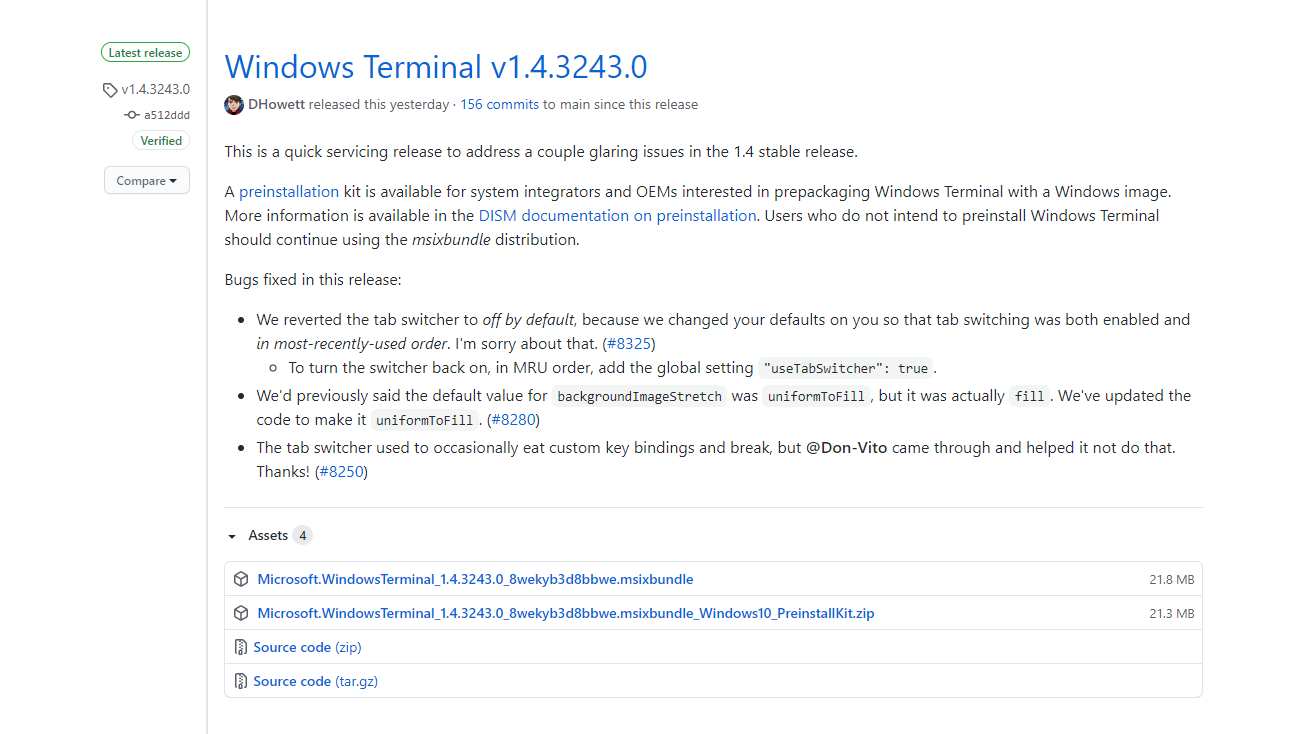
下載msixbundle格式的文件即可直接打開安裝。
推薦使用FiraCode,下載鏈接戳這里。
解壓后選擇其中一個ttf安裝即可:
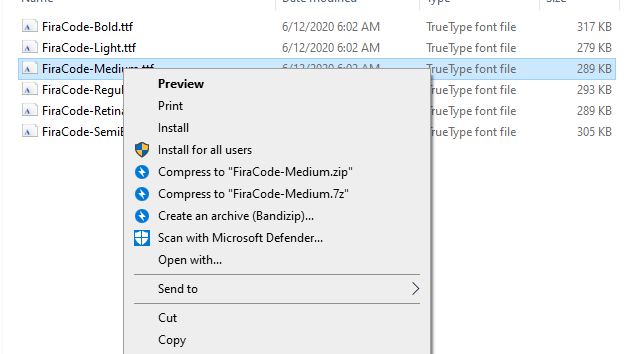
PowerShell Core這里的PowerShell Core與自帶的PowerShell不是同一個東西,前者是能跨平臺的,下載鏈接戳這里。
Windows下可以直接選擇msi格式下載:
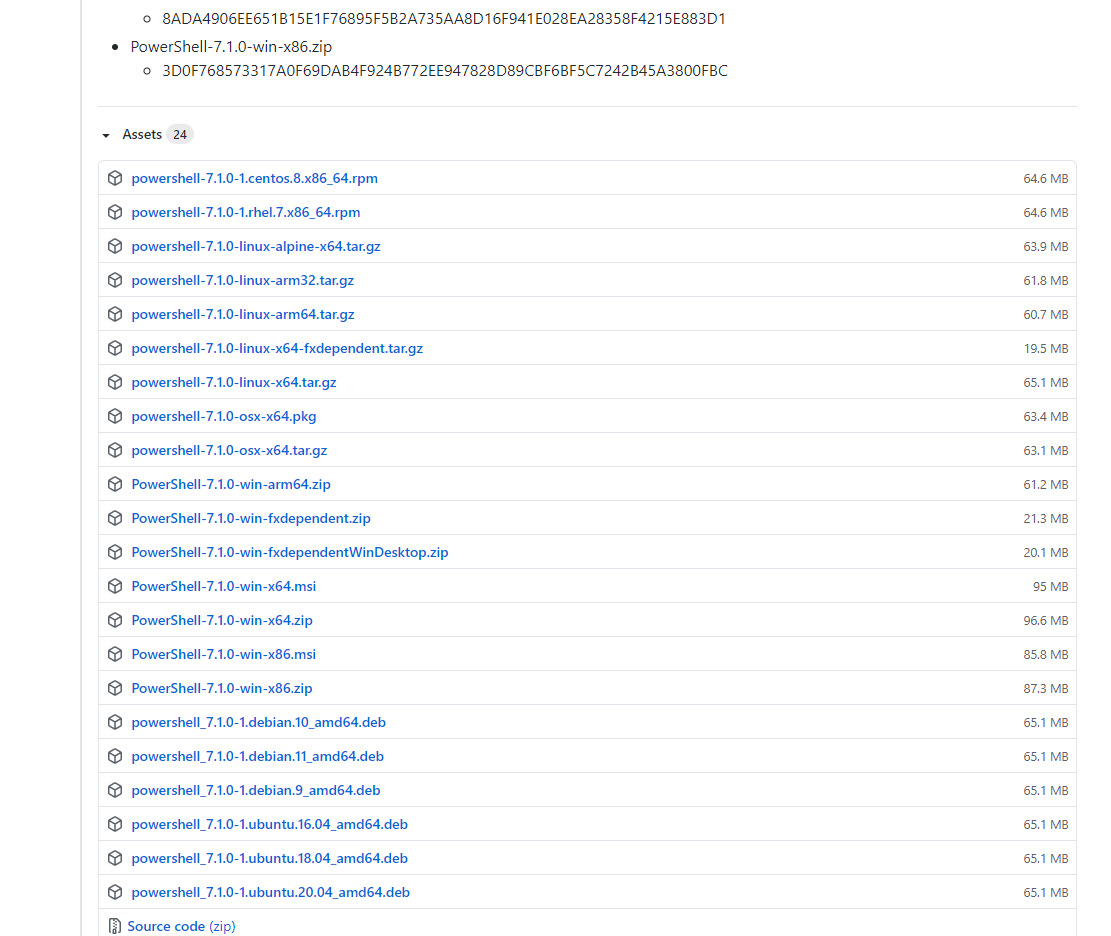
安裝好后可以對比一下新的PowerShell Core默認是黑底的,而且標題也不一樣:
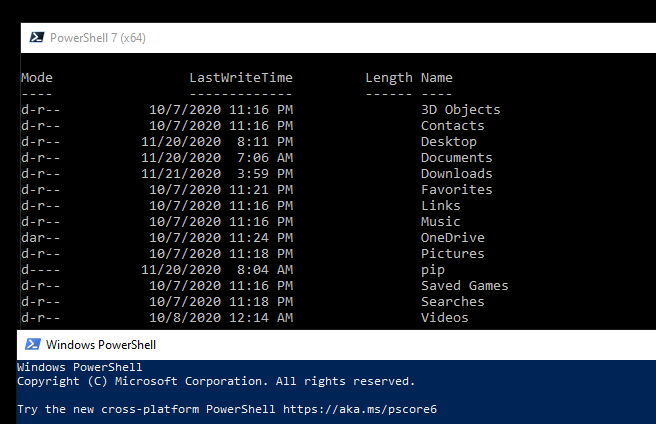
# PSReadline Install-Module -Name PSReadLine -AllowPrerelease -Force # posh-git Install-Module posh-git -Scope CurrentUser # oh-my-posh Install-Module oh-my-posh -Scope CurrentUser
安裝過程中可能會卡住,稍等即可。
另外有可能會提示不信任的倉庫,選擇y即可:

PWSH為默認終端打開Window Terminal的配置文件,查看list中有無PowerShell Core,如果沒有,請手動添加到list中:
{
"guid": "{60c54bbd-c2c6-5271-96e7-009a87ff44bf}",
"name": "PowerShell Core",
//"icon":"C:\\My\\PowerShell\\7\\ps_black_64-svg.ico",
"commandline": "pwsh.exe --nologo",
"hidden": false
},其中guid可以從cmd復制過來并修改其中一個字符即可,commandLine直接填pwsh.exe,后面的--nologo參數可以去掉煩人的提示。至于圖標,默認是沒有圖標的,需要手動添加,可以從PowerShell的Github下載,并轉換為ico格式,最后填上路徑就可以正常顯示了:
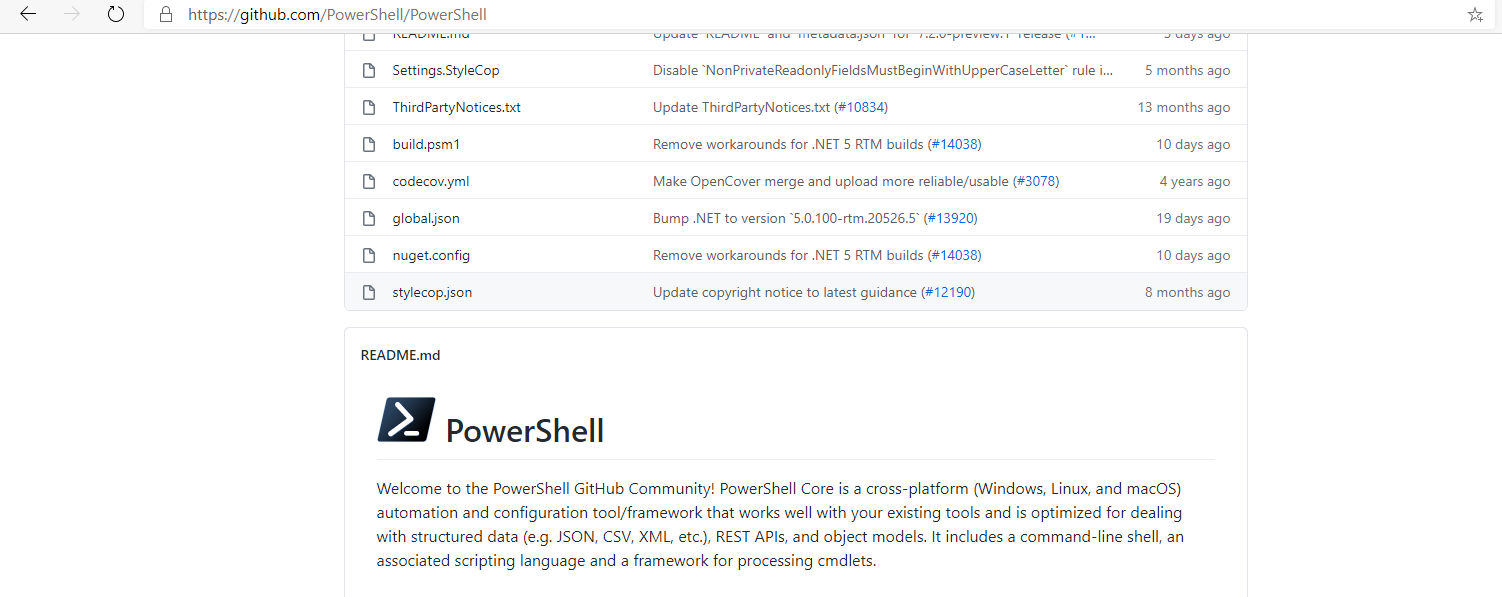
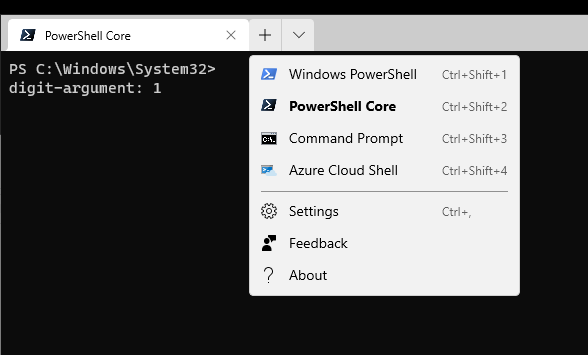
由于安裝了oh-my-posh,可以使用Set-Theme切換主題,比如:
Set-Theme Agnoster
輸入Set-Theme即可按Tab補全主題。
另外這樣修改的主題只是臨時生效,想要永久生效需要寫入配置文件中,輸入:
$profile
會顯示配置文件的位置,每個人不一樣,沒有的話就新建,在其中輸入:
Import-Module posh-git Import-Module oh-my-posh Import-Module PSReadLine Set-Theme Agnoster
即可使主題永久生效。
另外,如果主題的顏色不滿意,可以配合Show-Colors與Show-ThemeColors修改主題顏色。
感謝各位的閱讀,以上就是“Windows Terminal安裝與配置方法是什么”的內容了,經過本文的學習后,相信大家對Windows Terminal安裝與配置方法是什么這一問題有了更深刻的體會,具體使用情況還需要大家實踐驗證。這里是億速云,小編將為大家推送更多相關知識點的文章,歡迎關注!
免責聲明:本站發布的內容(圖片、視頻和文字)以原創、轉載和分享為主,文章觀點不代表本網站立場,如果涉及侵權請聯系站長郵箱:is@yisu.com進行舉報,并提供相關證據,一經查實,將立刻刪除涉嫌侵權內容。